Hol található a Google Play Áruház a Samsung Galaxy készülékemen?

A Play Áruház minden Samsung okostelefonra előre telepítve van. A Play Áruház alkalmazás általában a kezdőképernyőn található, de az alkalmazásoknál is megtalálható. Egyes eszközökön a Play Áruház egy Google nevű mappában található.
A Google Play Áruház alkalmazás előre telepítve van a Samsung készülékekre. A Play Áruház alkalmazást a készülék alkalmazások képernyőjén találod. A Galaxy készüléken kétféle módon lehet elérni az alkalmazások képernyőt.
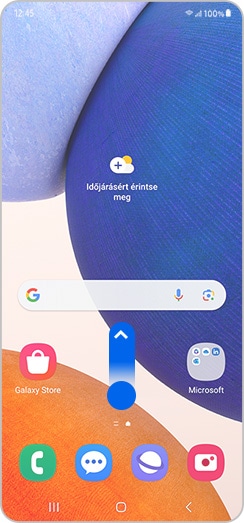
Ha nem találod, a Play Áruház alkalmazást az alkalmazások képernyőn, rákereshetsz a keresősávban:



A Play Áruház előre telepítve van és nem törölhető az eszközről. Ha továbbra sem találod a Play Áruház alkalmazást, akkor lehet, hogy letiltottad, vagy elrejtetted.
Ha meg szeretnéd tudni, hogy valamely alkalmazás le van-e tiltva, kövesd az alábbi lépéseket:


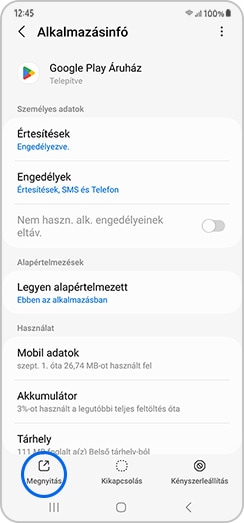
Ha meg szeretnéd tudni, hogy valamely alkalmazás rejtett-e, kövesd az alábbi lépéseket:
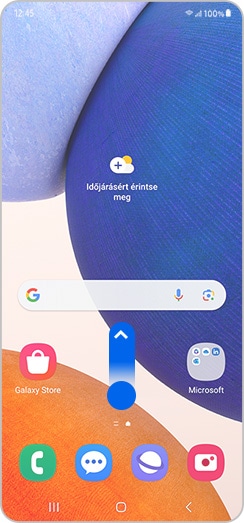
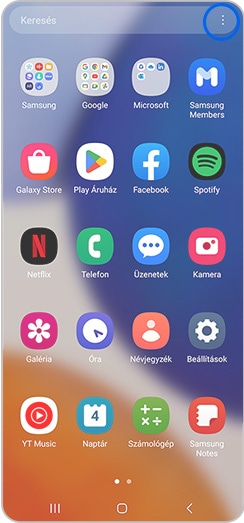
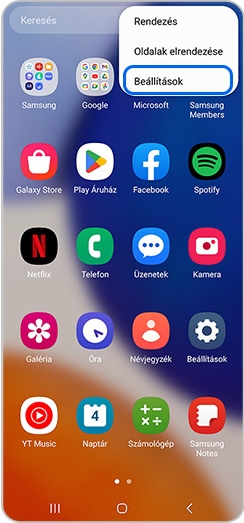
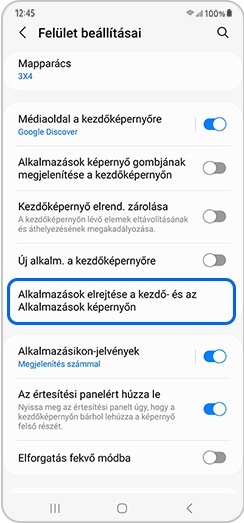



Igen, minden letöltött alkalmazást át lehet helyezni. Az alkalmazásokat az alkalmazások képernyőn és a kezdőképernyőn szabadon átrendezheted.
Először nyisd meg az alkalmazások képernyőt, majd:

Megjegyzés: Ha továbbra is tartod az alkalmazást és nem kezded el valahova húzni, akkor a kezdőképernyőre fog kerülni.
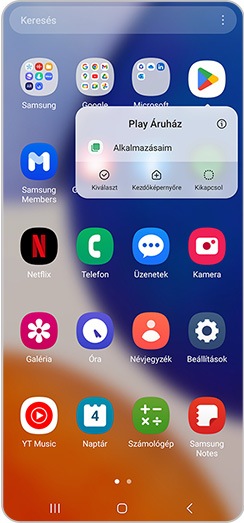
Megjegyzés: Az alkalmazások beállítási menüje nem minden készüléken jelenik meg. Ehelyett tartsd ujjadat az alkalmazáson és kezd el az átrendezést.
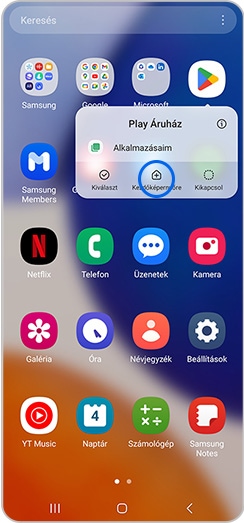
Ha gondok vannak a Play Áruház megnyitásával vagy betöltésével, vagy nem indulnak az alkalmazások, nézd meg Mi a teendő, ha a Google Play áruház nem tölt be vagy nem tölti le az alkalmazásokat.
Köszönjük a visszajelzést
Kérjük, hogy az összes kérdésre válaszoljon.